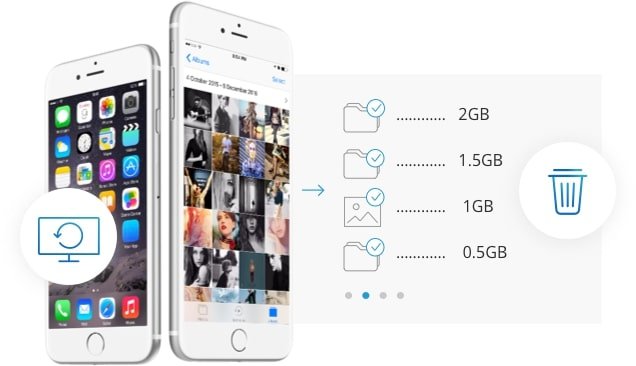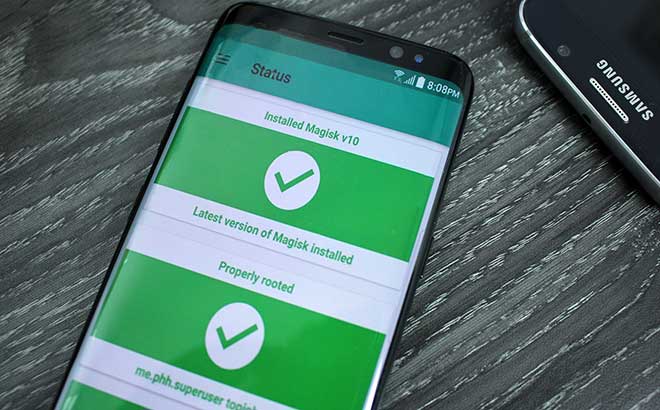Отключить отслеживание местоположения на всех устройствах
Очень часто игнорируются запросы на разрешение от приложений, установленных на ваших мобильных устройствах, таких как смартфоны и планшеты. Иногда мы приветствуем доступ этих приложений к нашему географическому местоположению без колебаний. Однако может случиться так, что эти непроизвольные действия завершатся серией персональных рекомендаций, связанных с часто посещаемыми местами, и, что еще более тревожно, предложат другим обзор наших путешествий без нашего явного согласия. Если вы оказались в такой ситуации, важно знать, что есть решения. Одним из наиболее эффективных способов является полное отключение службы GPS-слежения вашего устройства. В качестве альтернативы, если идея отключения всего этого кажется слишком экстремальной — например, если вы часто используете навигационные приложения, которым нужен GPS — вы можете отозвать доступ к потенциально навязчивым приложениям.
Я полностью понимаю, если, узнав об этих возможностях, вам не терпится узнать, как отключить отслеживание местоположения на вашем устройстве. Здесь я подробно расскажу об этой процедуре. Могу вас заверить, что прочитав эту инструкцию, вы приобретете необходимые навыки для решения этого вопроса. Также не забывайте всегда уделять должное внимание запросам разрешений приложений. Их игнорирование может поставить под угрозу вашу конфиденциальность. Это руководство призвано стать ценным инструментом для сохранения вашего права на неприкосновенность частной жизни и безопасность в эпоху цифровых технологий.
Как отключить отслеживание местоположения на андроиде
Мы знаем, насколько агрессивной может быть функция определения местоположения GPS на Android, поэтому есть довольно радикальное решение для отключения определения местоположения: полное отключение GPS. Хотя этот метод может препятствовать работе безопасных приложений или тех, для которых важно определение местоположения GPS (например, картографические приложения), его можно рассмотреть, если вы хотите полностью запретить доступ к местоположению устройства.
Чтобы полностью отключить GPS, нужно зайти на панель уведомлений устройства. Это можно сделать, проведя пальцем вниз от верхней части экрана. Затем вы можете отключить определение местоположения, нажав на значок, который может быть помечен как «Геолокация», «GPS», «Локализация» или «Местоположение» — конкретное имя может отличаться в зависимости от версии Android, установленной на вашем устройстве.
Программы для Windows, мобильные приложения, игры - ВСЁ БЕСПЛАТНО, в нашем закрытом телеграмм канале - Подписывайтесь:)
Если вам нужен альтернативный маршрут, вы можете достичь той же цели через настройки Android. Для этого требуется доступ к значку настроек в форме шестеренки, расположенному в ящике устройства или на главном экране. Впоследствии вы можете нажать на параметры «Безопасность и местоположение» и «Геолокация» (последний параметр находится в поле «Конфиденциальность») и отключить функцию определения местоположения, переместив переключатель, соответствующий формулировке «Использовать местоположение», расположенный в верхней части экрана, в положение «ВЫКЛ». .
Если вы передумаете, вы всегда можете повторно активировать функцию определения местоположения. Вы можете легко сделать это, вернувшись к ранее упомянутым настройкам и переместив переключатель в положение ON, или открыв панель уведомлений Android и активировав значок геолокации (или GPS, локализации или положения), который снова загорится. Android не подключается к WiFi: что делать
Как отключить отслеживание местоположения на iPhone
Отказать в доступе к географическому положению iOS-устройства (например, iPhone или iPad) всем приложениям и системным службам — простая и понятная задача. Местоположение можно отключить, изменив настройки операционной системы iOS.
Чтобы начать, выберите значок шестеренки, отображаемый на главном экране вашего устройства. Затем нажмите на пункт «Конфиденциальность» в раскрывающемся меню. Затем в следующем окне найдите опцию «Службы геолокации». Чтобы прекратить доступ к местоположению, просто полностью отключите функцию GPS на устройстве iOS. Сдвиньте переключатель «Службы определения местоположения» в верхней части экрана в положение «ВЫКЛ» и, наконец, нажмите кнопку «Отключить».
Если по какой-то причине вы передумали и хотите снова включить GPS-отслеживание, просто выполните тот же процесс и снова установите переключатель «Службы определения местоположения» в положение ВКЛ.
Важно отметить, что если в будущем вы воспользуетесь функцией «Найти iPhone» для активации режима пропажи и попытаетесь определить местонахождение устройства, GPS будет временно повторно активирован, независимо от ранее установленных предпочтений местоположения. Украденный айфон? Мы объясняем, что делать
Как отключить локализацию на ПК
Геолокация — обычная функция современных веб-сайтов и приложений. Однако, если вы предпочитаете больше контролировать свою конфиденциальность и хотите предотвратить отслеживание своего местоположения, вы можете сделать это, отключив встроенный датчик GPS вашего компьютера, если он есть.
Windows 10: действия по отключению геолокации
В среде Windows 10 первым шагом является доступ к области системных уведомлений. Это можно сделать, нажав на значок, напоминающий комическое облако, расположенный в правом нижнем углу экрана рядом с часами. Если вы видите плитку под названием «Местоположение», вы можете просто щелкнуть ее, чтобы отключить ее. Если он не виден сразу, нажмите «Развернуть», чтобы просмотреть все доступные плитки.
При желании вы также можете изменить эти настройки через панель управления вашей операционной системы. Для этого щелкните правой кнопкой мыши кнопку «Пуск», представленную значком флажка в левом нижнем углу экрана, и выберите «Настройки» в контекстном меню.
Когда откроется окно настроек, выберите «Конфиденциальность», а затем «Местоположение», расположенное на левой боковой панели в разделе «Разрешение приложения». Затем нажмите «Изменить» и измените переключатель, связанный с доступом к местоположению устройства, на «Отключено». Если вы также хотите очистить историю местоположений, хранящуюся на вашем компьютере, найдите фразу «Очистить историю местоположений на этом устройстве» и нажмите кнопку «Очистить».
macOS: как отключить функцию определения местоположения
Процесс в macOS аналогичен процессу в Windows. Начните с доступа к «Системным настройкам», которые вы можете найти, щелкнув значок шестеренки на панели Dock. Отсюда нажмите «Безопасность и конфиденциальность», затем на вкладку «Конфиденциальность» вверху.
Чтобы внести изменения, вам нужно разблокировать настройки, щелкнув значок замка в левом нижнем углу. Введите свой пароль Mac в нужное поле, нажмите «Разблокировать» и, наконец, снимите флажок «Включить службы определения местоположения». Фотопрограммы для ПК с Windows, Mac и Linux
Как отключить локализацию приложения
Если вы хотите сохранить свою конфиденциальность, ограничив доступ к GPS-отслеживанию только для определенных приложений, это абсолютно возможно сделать. Этот процесс включает в себя изменение настроек каждого приложения в отдельности. В этой статье мы представим пошаговую инструкцию, как отключить локализацию для приложений в разных операционных системах.
Система Android: чтобы отключить локализацию для определенных приложений, вам необходимо получить доступ к разделу «Настройки», затем «Безопасность и местоположение» и, наконец, «Геолокация». Выбрав «Разрешения на уровне приложения», вы сможете отключить отслеживание местоположения для нужных приложений, просто переместив переключатели в положение «ВЫКЛ».
Система iOS: чтобы запретить определение местоположения, перейдите в «Настройки», затем «Конфиденциальность» и, наконец, «Службы определения местоположения». Нажмите на название приложения, для которого вы хотите отключить отслеживание местоположения, и на следующем экране выберите вариант «Никогда».
Система Windows: чтобы отключить отслеживание местоположения, войдите в «Системные настройки», щелкнув правой кнопкой мыши кнопку «Пуск». Затем выберите «Конфиденциальность» и нажмите «Местоположение». Сдвиньте переключатели, соответствующие приложениям, которым вы не хотите делиться местоположением, в положение «Выкл.».
Система macOS: чтобы отключить отслеживание местоположения, перейдите в «Системные настройки», а затем в «Безопасность и конфиденциальность». На вкладке «Конфиденциальность» выберите «Службы геолокации». Щелкните значок замка в левом нижнем углу, чтобы активировать изменения (вам потребуется ввести пароль Mac при появлении запроса). Далее снимите флажки, соответствующие приложениям, для которых вы хотите отключить отслеживание местоположения.
Помните, что отключение отслеживания местоположения приложения может быть эффективной мерой конфиденциальности, но это может повлиять на функциональность некоторых приложений. Поэтому важно тщательно взвесить все за и против, прежде чем менять эти настройки.
Как отключить отслеживание местоположения в Instagram
В сфере приложений для социальных сетей Instagram занимает видное место. Однако некоторым пользователям может не нравиться делиться своим местоположением. Итак, вот подробное руководство о том, как отключить отслеживание местоположения на этой популярной платформе.
Для устройств, работающих на системе Android, процесс отключения отслеживания местоположения в Instagram происходит через меню настроек. Оказавшись внутри, вы должны выбрать «Безопасность и местоположение», затем «Геолокация», а затем «Разрешения на уровне приложения». Среди списка присутствующих приложений необходимо идентифицировать Instagram и переместить соответствующий переключатель в положение «ВЫКЛ», тем самым отключив доступ к GPS.
Для тех, кто использует устройства iOS или iPadOS, отключение отслеживания местоположения в Instagram требует немного другого процесса. Просматривая меню «Настройки», вам нужно нажать «Конфиденциальность», а затем «Службы определения местоположения». Среди различных элементов выберите Instagram и на открывшемся экране выберите параметр «Никогда», чтобы навсегда отключить функцию локализации.
Для пользователей Windows 10 отключение функции определения местоположения в Instagram осуществляется через настройки операционной системы. Щелкнув правой кнопкой мыши по кнопке «Пуск», выберите соответствующий пункт в меню. В разделе «Конфиденциальность» выберите «Местоположение» и деактивируйте рычаг, соответствующий Instagram.
Эти пошаговые инструкции позволяют отключить отслеживание местоположения в Instagram, обеспечивая более надежную защиту вашей конфиденциальности. Помните, что контроль над вашей личной информацией имеет важное значение в современном цифровом мире. Как изменить пароль в Инстаграм
Как отключить отслеживание местоположения в Facebook
Отключить локализацию в Facebook можно двумя основными способами: первый зависит от настроек операционной системы, а второй предполагает прямое вмешательство в приложение Facebook.
Для первого метода перейдите к настройкам операционной системы, как описано выше. Другой подход основан на использовании приложения Facebook. Начните с открытия приложения и коснитесь значка с тремя горизонтальными линиями, затем выберите раздел «Настройки и конфиденциальность» в главном меню. Отсюда нажмите «Настройки», а затем «Местоположение». Впоследствии вы должны выбрать параметры «Доступ к местоположению» и «Службы определения местоположения» и действовать в соответствии с используемой операционной системой: на Android нажмите кнопку «Запретить» в появившемся окне предупреждения; в iOS и iPadOS коснитесь элемента «Местоположение» и выберите вариант «Никогда».
Отключить отслеживание местоположения на Facebook через браузер
Для тех, кто заходит в Facebook через ПК, есть возможность деактивировать локализацию через используемый браузер. Возьмем в качестве примера Google Chrome: зайдя на сайт Facebook, щелкните значок замка в левом верхнем углу, а затем кнопку «Настройки сайта» на появившейся панели. Затем найдите раскрывающееся меню «Местоположение» и установите для него значение «Блокировать».
Если вы используете Safari в macOS, откройте Facebook, перейдите в Safari > Настройки для веб-сайта…, найдите раскрывающееся меню «Расположение» в окне наложения и установите для него значение «Запретить». Важно отметить, что вы также можете отключить историю местоположений, остановив сбор данных о местах и перемещениях устройства.
Для этого перейдите на сайт Facebook, войдите в свою учетную запись, нажмите стрелку вниз в правом верхнем углу и выберите «Настройки» в раскрывающемся меню. Теперь нажмите «Географическое местоположение» на левой боковой панели, затем нажмите «Изменить», соответствующую пункту «Вы хотите активировать историю местоположений для своих мобильных устройств?» и установите Нет в появившемся раскрывающемся меню. Наконец, нажмите кнопку «Просмотреть историю местоположений», затем кнопку (…) в правом верхнем углу и удалите всю историю местоположений, дважды щелкнув «Удалить всю историю местоположений». Как избежать мошенничества в Facebook
Как отключить отслеживание местоположения в Google
Службы Google, как правило, за определенный период фиксируют информацию, связанную с действиями, осуществляемыми пользователем в своих приложениях и онлайн-сервисах, включая список выполненных поисковых запросов и соответствующих позиций, с которых они проводились.
Чтобы предотвратить эту практику, необходимо отключить анализ веб-активности и активности приложений Google. Однако это действие может изменить пользовательский опыт, связанный со службами и приложениями Google: отключив активность в Интернете и приложениях, вы больше не сможете получать предложения относительно интересных вам мест или результаты поиска в соответствии с вашими привычками.
Если вы все равно хотите продолжить, откройте выбранный вами браузер и посетите портал управления учетной записью Google. Войдите в свою учетную запись, если это необходимо, затем перейдите на вкладку «Данные и персонализация».
Затем найдите параметр «Включить», связанный с разделом «Активность в Интернете и приложениях», и установите соответствующий переключатель в положение «Отключено»; после этого прокрутите появившуюся страницу с предупреждением и нажмите кнопку «Приостановить», чтобы подтвердить свое решение.
Важно отметить, что эта операция не удалит историю посещенных мест; чтобы удалить эту историю, нажмите на стрелку слева рядом с элементом «Управление активностью», выберите опцию «Активировать», соответствующую пункту «История местоположений», и, если вы хотите заблокировать сохранение местоположения только для определенного устройства, выберите опцию Устройства, связанные с этой учетной записью, и снимите флажок, соответствующий нужному устройству.
Если, с другой стороны, вы хотите полностью отключить сохранение позиций, ранее обнаруженных приложениями Google, включая Google Maps, знайте, что этот выбор будет иметь последствия (например, вы можете не видеть полезные подсказки в ежедневных поездках), нажмите кнопку Кнопка «Приостановить» отображается на следующем экране. Как подключить Google Home и другие советы
Программы для Windows, мобильные приложения, игры - ВСЁ БЕСПЛАТНО, в нашем закрытом телеграмм канале - Подписывайтесь:)